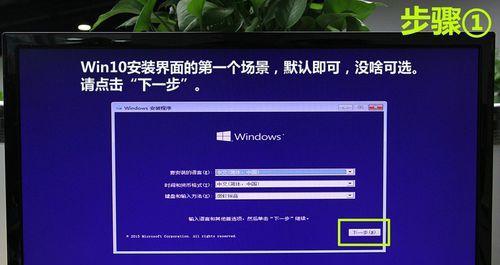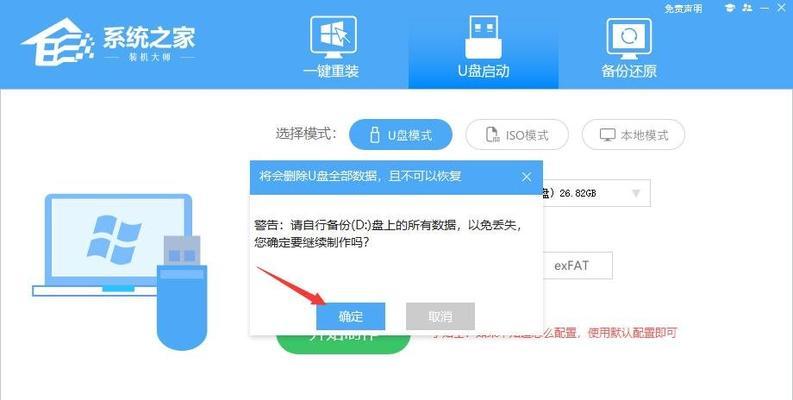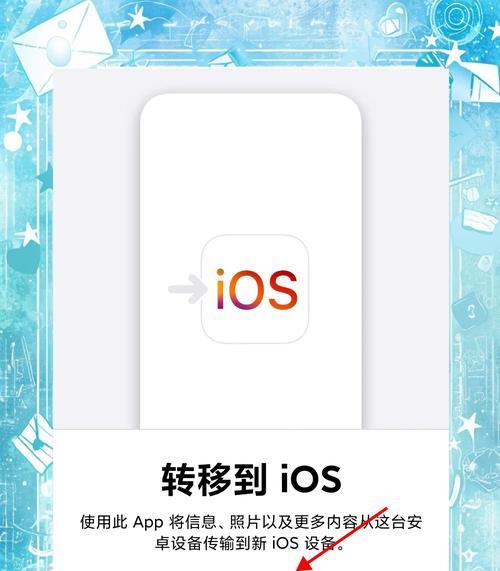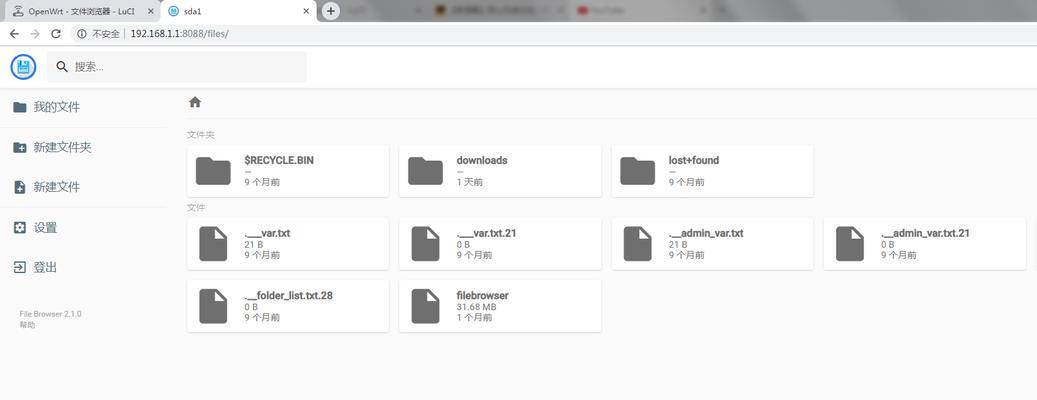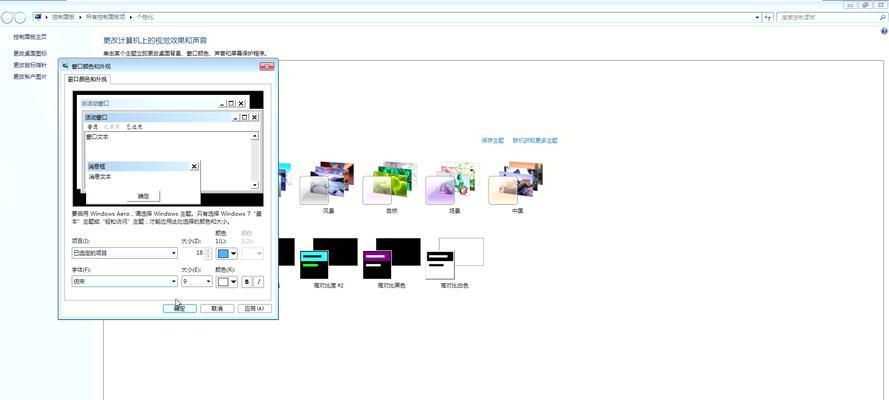在安装操作系统时,我们通常会选择使用光盘或USB优盘进行安装。本文将详细介绍如何通过使用USB优盘来安装Windows7系统,以及相应的步骤和方法。
1.准备工作
确保您已经备份好重要文件,并将需要安装的Windows7系统镜像文件下载到电脑上。
2.选择一个合适的USB优盘
选择一个容量足够大的USB优盘,并确保其没有任何重要数据。插入USB优盘到电脑上。
3.格式化USB优盘
打开“我的电脑”,找到对应的USB优盘,右键点击并选择“格式化”选项。在弹出的对话框中选择“FAT32”文件系统,并勾选“快速格式化”选项,最后点击“开始”按钮进行格式化。
4.制作可引导的USB优盘
下载一个可制作启动盘的软件,如“UltraISO”或“Rufus”。打开软件并选择已下载好的Windows7系统镜像文件,然后选择USB优盘为目标设备,点击“开始”按钮开始制作可引导的USB优盘。
5.设置电脑启动顺序
重启电脑,在开机时按下相应的快捷键(通常是F2、F10或Del键)进入BIOS设置界面。找到“Boot”或“启动”选项,并将USB设备调整为第一启动项。保存并退出BIOS设置。
6.开始安装Windows7系统
重新启动电脑,此时系统将从USB优盘启动。按照提示选择语言、时区和键盘布局等设置,并点击“下一步”按钮。
7.接受许可协议
阅读并接受Windows7系统的许可协议,点击“下一步”按钮。
8.选择安装类型
根据个人需求选择“自定义”或“快速”安装类型,并选择安装的目标磁盘。
9.开始安装
点击“安装”按钮开始安装Windows7系统,此过程可能需要一段时间,请耐心等待。
10.设置用户名和密码
在安装过程中,根据提示设置您的用户名和密码,以及电脑的名称。
11.等待系统安装完成
系统安装过程可能需要一段时间,请耐心等待,直到系统自动重启。
12.设置个人偏好
在系统重启后,根据个人喜好选择颜色、屏幕保护程序等个性化设置,并点击“下一步”。
13.连接网络和更新系统
根据需要选择连接网络的方式,并进行系统更新,以获取最新的补丁和驱动程序。
14.安装常用软件
根据个人需求安装常用的软件程序,如办公软件、浏览器等。
15.完成安装
安装完成后,您可以开始使用全新的Windows7系统了!
通过使用USB优盘安装Windows7系统,我们可以快速、便捷地完成系统的安装。只需进行简单的准备工作和设置,即可轻松享受到全新操作系统带来的便利与功能。